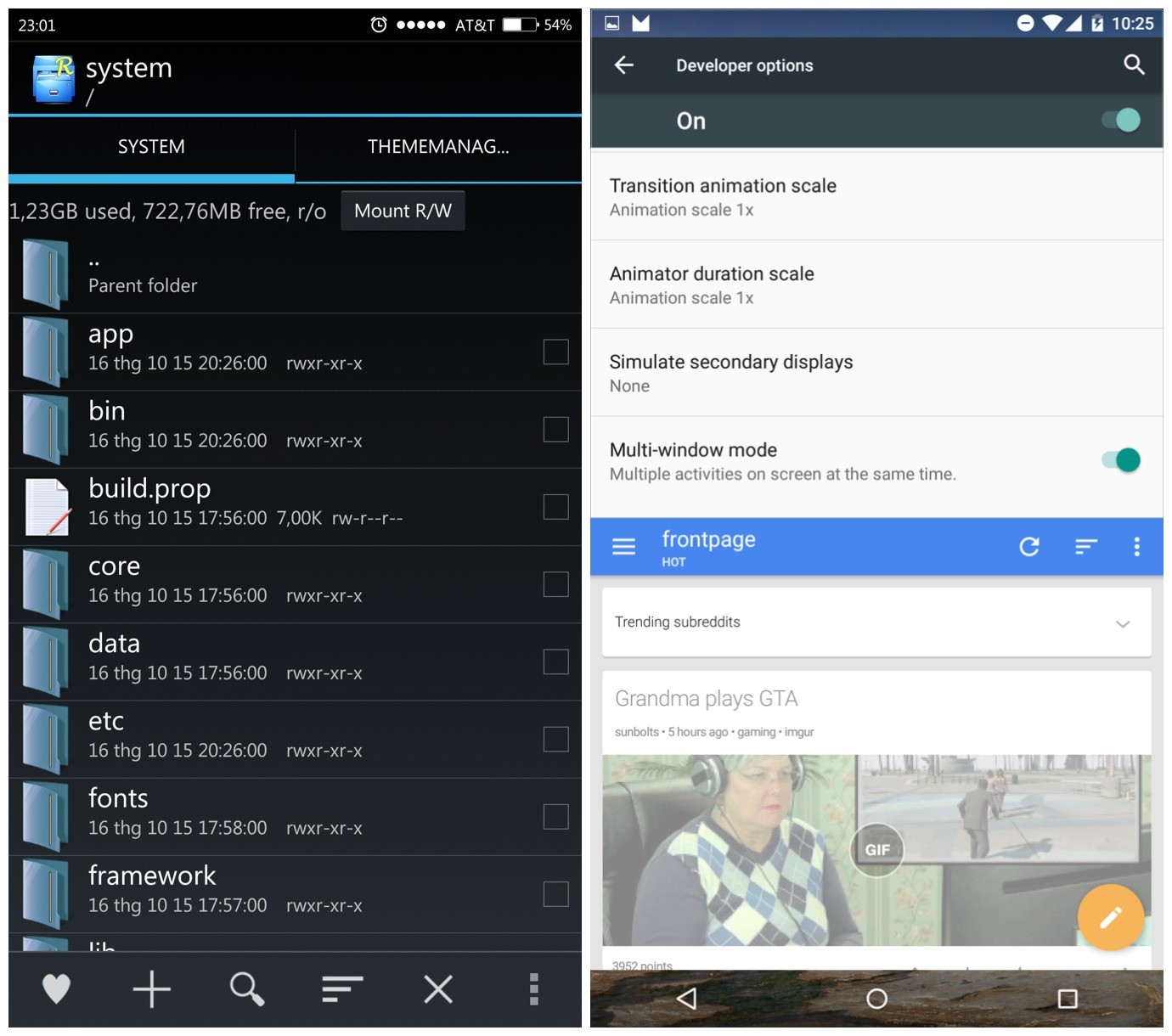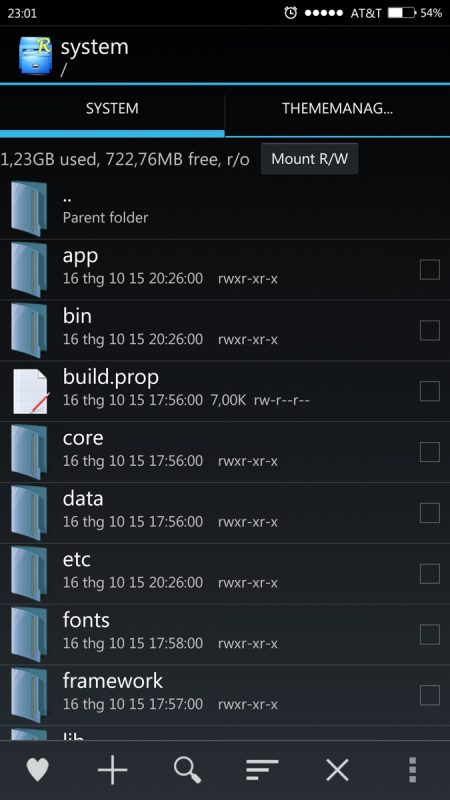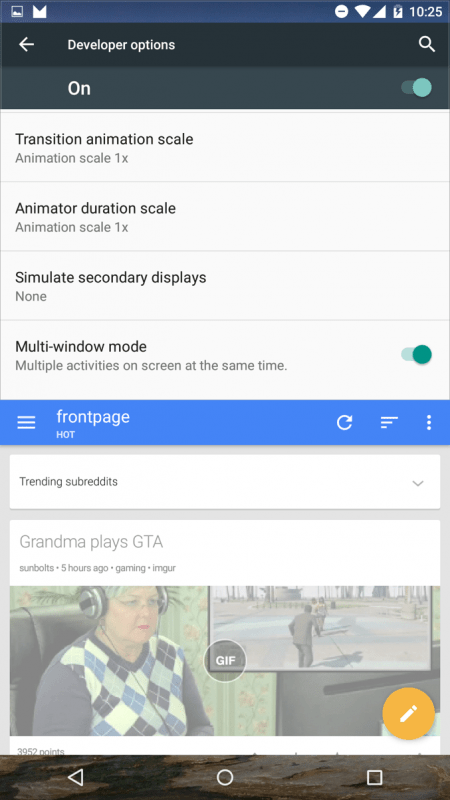Multi – Window (đa cửa sổ) là một trong những tính năng khá tuyệt vời mà người dùng smartphone nào cũng đều mong muốn. Hãy thử nghĩ xem nếu cùng một lúc mà bạn có thể vừa xem phim, vừa lướt Facebook hay vừa chat thì sẽ tuyệt vời đến cỡ nào. Tuy nhiên điều đáng buồn là tính năng này hiện tại chỉ được trang bị trên số ít các dòng smartphone của Samsung.
Gần đây, các lập trình viên trên diễn đàn XDA đã phát hiện ra đoạn mã ẩn, cho phép người dùng có thể kích hoạt chế độ hoạt động đa cửa sổ dễ dàng. Trước khi thực hiện việc này, hãy chắc chắn rằng thiết bị của bạn đã được root và cài sẵn TWRP, cáp USB và máy tính có ADB.
Đầu tiên, bạn chỉ cần khởi động thiết bị vào chế độ recovery, sau đó chạm vào mục Mount > System. Tiếp theo, mở cmd bằng quyền administrator trên máy tính và gõ vào dòng lệnh adb pull /system/build.prop, và mở file này bằng trình soạn thảo văn bản, nên dùng Notepad++.
Tìm đến dòng ro.build.type và thay đổi dòng userdebug thành user. Lưu ý, nếu muốn các cửa sổ hiển thị được rõ ràng và đẹp hơn thì bạn có thể thay đổi lại giá trị tại dòng ro.sf.lcd_density rồi lưu lại. Quay trở về cửa sổ dòng lệnh trên máy tính (Command Prompt) và nhập vào dòng adb push build.prop /system/, sau đó tiếp tục gõ adb shell. Khi cửa sổ ADB Shell được mở ra, bạn hãy cấp quyền 644 cho tập tin này thông qua đoạn lệnh:
cd system
chmod 644 build.prop
Cuối cùng, bạn hãy khởi động lại thiết bị và truy cập vào phần Settings > Developer options > Drawing, kích hoạt tùy chọn Multi – Windows và tận hưởng thành quả. Tất nhiên, bạn có thể dễ dàng thay đổi vị trí cũng như là kích thước của các cửa sổ tương tự như trên máy tính.
Theo e-CHÍP Mobile